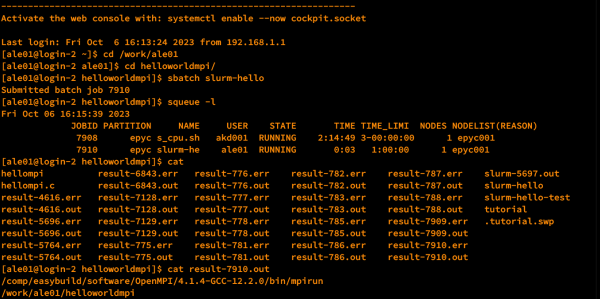Menggunakan ALELEON Supercomputer via Terminal: Perbedaan antara revisi
Dari ALELEON by EFISON
WilsonLisan (bicara | kontrib) (→3 - Menjalankan Komputasi ke Compute Node via SLURM: Overhaul maintenance 01/02/2023 part 2: penyederhanaan tutorial SBATCH SLURM) |
WilsonLisan (bicara | kontrib) (→Selamat Datang di Login Node: menggantu urutan kegiatan) |
||
| (36 revisi perantara oleh pengguna yang sama tidak ditampilkan) | |||
| Baris 1: | Baris 1: | ||
[[Berkas:Sbatch Terminal.png|nirbing|600x600px]] | |||
Halaman ini menjelaskan tutorial menggunakan ALELEON Supercomputer via terminal. | |||
== '''Standar Kompetensi dan Persetujuan Prefix''' == | |||
* | |||
# Tutorial ini mengasumsikan user dapat mengoperasikan terminal Linux. | |||
# Simbol '''$''' menandakan perintah terminal, bracket '''[ ]''' menandakan parameter input. | |||
$ '''command''' '''''[input-user]''''' | |||
== '''Login SSH''' == | |||
{| class="wikitable" | |||
!Langkah Login SSH ALELEON Supercomputer | |||
|- | |||
!1 | |||
|- | |||
| [[Koneksi VPN ALELEON Supercomputer|'''Aktifkan koneksi jaringan VPN ALELEON Supercomputer''']]. | |||
|- | |||
!2 | |||
|- | |||
|Gunakan software shell preferensi user. | |||
* Lakukan login ke Login Node dengan kredensial berikut: | |||
{| class="wikitable" | {| class="wikitable" | ||
| | ! colspan="2" |Kredensial Login Node Utama | ||
|Username dan password | |- | ||
|''Diberikan admin | |'''Username dan password''' | ||
|''Diberikan oleh admin EFISON'' | |||
|- | |- | ||
|Host untuk user Windows / MacOS | |'''Host untuk user Windows / MacOS''' | ||
|<code>aleleon.hpc</code> | |<code>aleleon.hpc</code> | ||
|- | |- | ||
|Host untuk user Linux | |'''Host untuk user Linux''' | ||
|<code>10.192.50.10</code> | |<code>10.192.50.10</code> | ||
|- | |- | ||
| | |'''Nomor port''' | ||
|<code>22</code> | |<code>22</code> ''(default)'' | ||
|- | |||
| colspan="2" |Contoh login via terminal: | |||
* User Windows & MacOS -> <code>'''$ ssh ''[username]''@aleleon.hpc'''</code> | |||
* User Linux -> <code>'''$ ssh ''[username]''@10.192.50.10'''</code> | |||
|} | |} | ||
|- | |- | ||
! | |||
|- | |- | ||
| | |Login Node ALELEON Supercomputer mendukung '''SSH X11:''' | ||
{| class="wikitable" | {| class="wikitable" | ||
!User OS | |||
! | |||
!Metode | !Metode | ||
|- | |- | ||
|Windows | |Windows | ||
| | |Admin merekomendasi software [https://mobaxterm.mobatek.net/download.html '''MobaXTerm Home Edition'''] | ||
|- | |- | ||
|MacOS | |MacOS | ||
|<code>$ ssh -Y '' | |<code>$ ssh '''-Y''' ''[username]''@aleleon.hpc</code> | ||
|- | |||
|Linux | |||
|<code>$ ssh '''-X''' ''[username]''@10.192.50.10</code> | |||
|} | |} | ||
|- | |||
! | |||
|- | |||
|Berikut kredensial Login Node backup ketika yang utama ''down'': | |||
{| class="wikitable mw-collapsible mw-collapsed" | |||
! colspan="2" |Kredensial Login Node Backup 1 | |||
| | |- | ||
|'''Username dan password''' | |||
|''Diberikan oleh admin ALELEON'' | |||
|- | |||
|'''Host untuk user Windows / MacOS''' | |||
|<code>aleleon3.hpc</code> | |||
|- | |||
|'''Host untuk user Linux''' | |||
|<code>10.192.50.13</code> | |||
|- | |||
|'''Nomor port''' | |||
|<code>22</code> ''(default)'' | |||
|} | |} | ||
{| class="wikitable mw-collapsible mw-collapsed" | |||
! colspan="2" |Kredensial Login Node Backup 2 | |||
{| class="wikitable" | |||
| | |||
|- | |- | ||
| | | colspan="2" |''Tanpa GPU sehingga tidak dapat compiling / install package GPU'' | ||
|- | |- | ||
|''' | |'''Username dan password''' | ||
|''Diberikan oleh admin ALELEON'' | |||
|- | |- | ||
|''' | |'''Host untuk user Windows / MacOS''' | ||
| | |<code>aleleon2.hpc</code> | ||
|- | |- | ||
|''' | |'''Host untuk user Linux''' | ||
| | |<code>10.192.50.12</code> | ||
|- | |- | ||
|''' | |'''Nomor port''' | ||
| | |<code>22</code> ''(default)'' | ||
|} | |||
|} | |} | ||
== ''' | == '''Selamat Datang di Login Node''' == | ||
[[Berkas:Login-node-compute-node-1.png|al=|nirbing|700x700px]] | |||
* | Login SSH membawa user masuk ke '''Login Node''' selaku front-end sistem'''.''' User dapat melakukan serangkaian kegiatan berikut pada Login Node. | ||
* | |||
{| class="wikitable" | |||
|'''''Keterangan:''''' | |||
* Semua kegiatan ini tidak mengurangi Kredit Core Hour user. | |||
* Dimohon untuk tidak menjalankan komputasi selain compiling di Login Node karena mempunyai spesifikasi terbatas dan akan mengganggu user lainnya. | |||
* Admin EFISON berhak memberikan peringatan kepada user atau menghentikan program user yang memakan semua resources Login Node dalam waktu lama. | |||
|} | |||
{| class="wikitable" | {| class="wikitable" | ||
!No | |||
!Kegiatan | |||
! | |||
! | |||
|- | |- | ||
| | |'''1''' | ||
| | | | ||
| | ===Menjalankan Job Komputasi=== | ||
*Menjalankan job software komputasi melalui manjemen Slurm. | |||
*Tutorial per software komputasi lihat laman: | |||
**[[Daftar Software Komputasi dan Tutorial Penggunaan|'''Daftar Software Komputasi dan Tutorial Penggunaan''']] | |||
|- | |- | ||
| | ! colspan="2" | | ||
|- | |- | ||
| | |'''2''' | ||
| | | | ||
| | === Manajemen File === | ||
User dapat melakukan kegiatan manajemen data pada direktori HOME. | |||
* Untuk upload / download file gunakan '''[[Upload File dengan Aplikasi FTP|software FTP]]''' | |||
|- | |- | ||
| | ! colspan="2" | | ||
|- | |- | ||
| | |'''3''' | ||
| | | | ||
=== Melihat Sisa / Penggunaan Core Hour === | |||
Untuk akun perseorangan jalankan perintah: | |||
$ '''sausage''' | |||
Untuk akun institusi ikuti petunjuk khusus dari admin. | |||
|- | |- | ||
! colspan="2" | | |||
| | |||
|- | |- | ||
| | |'''4''' | ||
| | |||
=== Mengakses Software dan Compiling === | |||
| | |||
* Untuk mengakses software gunakan [[Module Environment|'''Module Environment''']]. | |||
* Info untuk compiling lihat laman [[Compiler ALELEON Supercomputer|'''Compiler ALELEON Supercomputer''']]. | |||
| | |||
|} | |} | ||
''' | |||
== '''Support dan Laporan Kendala Penggunaan''' == | |||
Apabila terdapat masalah teknis dalam menggunakan ALELEON Supercomputer, silahkan lapor dengan klik gambar berikut ini. | |||
[[Berkas:Wiki-pelaporankendala.jpg|1000x1000px|link=https://efisonlt.com/aleleonbugreport]] | |||
Apabila butuh support lainnya, hubungi admin melalui email: | |||
'''support@efisonlt.com''' | |||
Revisi terkini sejak 28 Juli 2024 03.30
Halaman ini menjelaskan tutorial menggunakan ALELEON Supercomputer via terminal.
Standar Kompetensi dan Persetujuan Prefix
- Tutorial ini mengasumsikan user dapat mengoperasikan terminal Linux.
- Simbol $ menandakan perintah terminal, bracket [ ] menandakan parameter input.
$ command [input-user]
Login SSH
| Langkah Login SSH ALELEON Supercomputer | ||||||||||||||||||||||
|---|---|---|---|---|---|---|---|---|---|---|---|---|---|---|---|---|---|---|---|---|---|---|
| 1 | ||||||||||||||||||||||
| Aktifkan koneksi jaringan VPN ALELEON Supercomputer. | ||||||||||||||||||||||
| 2 | ||||||||||||||||||||||
Gunakan software shell preferensi user.
| ||||||||||||||||||||||
Login Node ALELEON Supercomputer mendukung SSH X11:
| ||||||||||||||||||||||
Berikut kredensial Login Node backup ketika yang utama down:
| ||||||||||||||||||||||
Selamat Datang di Login Node
Login SSH membawa user masuk ke Login Node selaku front-end sistem. User dapat melakukan serangkaian kegiatan berikut pada Login Node.
Keterangan:
|
| No | Kegiatan |
|---|---|
| 1 |
Menjalankan Job Komputasi
|
| 2 |
Manajemen FileUser dapat melakukan kegiatan manajemen data pada direktori HOME.
|
| 3 |
Melihat Sisa / Penggunaan Core HourUntuk akun perseorangan jalankan perintah: $ sausage Untuk akun institusi ikuti petunjuk khusus dari admin. |
| 4 |
Mengakses Software dan Compiling
|
Support dan Laporan Kendala Penggunaan
Apabila terdapat masalah teknis dalam menggunakan ALELEON Supercomputer, silahkan lapor dengan klik gambar berikut ini.
Apabila butuh support lainnya, hubungi admin melalui email:
support@efisonlt.com